在当今数字化时代,了解自己电脑的配置对于用户而言至关重要,360安全卫士提供了多种查看电脑配置的方式,包括系统信息查看、设备管理器查看以及使用第三方检测软件。
一、系统信息查看
1、通过系统信息工具:
- 按下Win + R键打开运行窗口,输入“msinfo32”并回车,即可打开系统信息窗口。
- 在这个窗口中,可以查看到操作系统版本、处理器型号、内存大小、主板型号等详细信息。
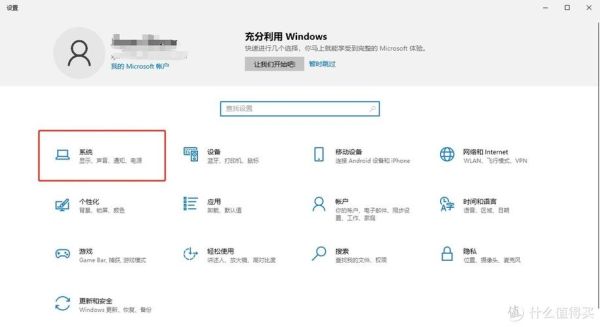
2、通过设置菜单:
- 点击Windows的“开始”菜单,选择“设置”>“系统”>“,在这里同样可以查看到设备的规格和Windows规格,包括处理器、内存、系统类型等信息。
二、设备管理器查看
1、通过任务管理器:
- 右键点击任务栏,选择“任务管理器”,切换到“性能”选项卡,在这里可以查看CPU、内存、磁盘和网络的使用情况,以及每个组件的详细信息。
2、直接使用设备管理器:
- 右击“此电脑”(或“我的电脑”),选择“属性”,进入系统属性页面后,点击“设备管理器”,可以详细查看某个设备的配置信息。
三、使用第三方检测软件
1、鲁大师:
- 下载并安装鲁大师(360已收购),然后打开软件。
- 在软件界面中点击“硬件检查”,软件将自动检测电脑的各种配置情况。
- 在“电脑概况”里,可以看见详细的电脑配置信息。
了解电脑的配置后,用户还可以根据需求进行相应的硬件升级或维护决策,在使用电脑时,也应注意保护个人隐私和数据安全。
通过360安全卫士中的这些功能或第三方软件,用户可以方便快捷地获取电脑的详细配置信息,从而更好地了解和管理自己的设备。





